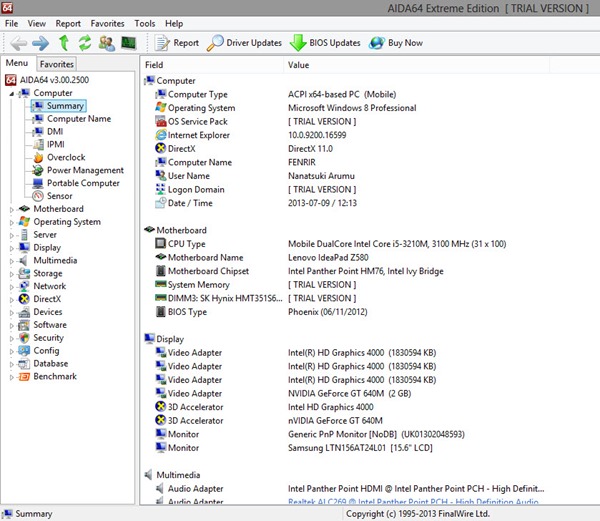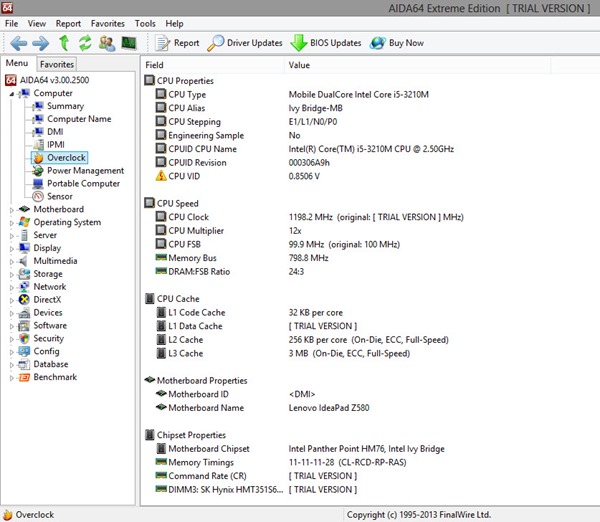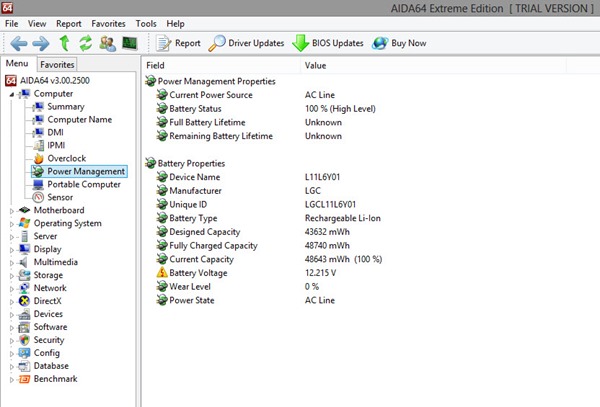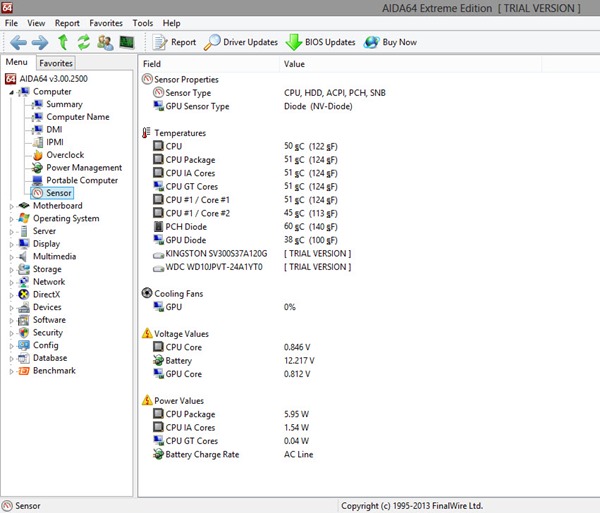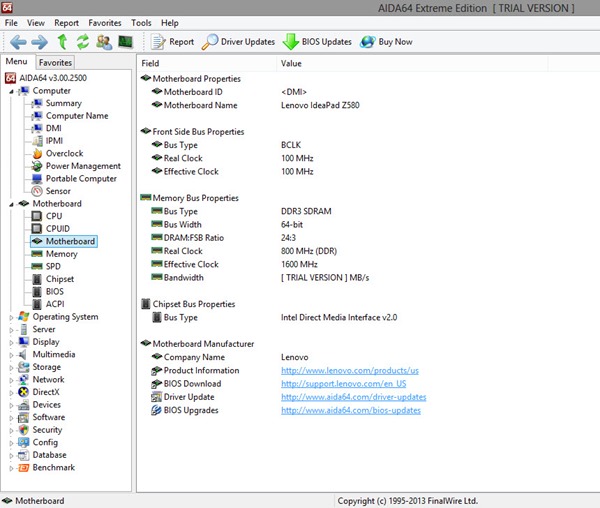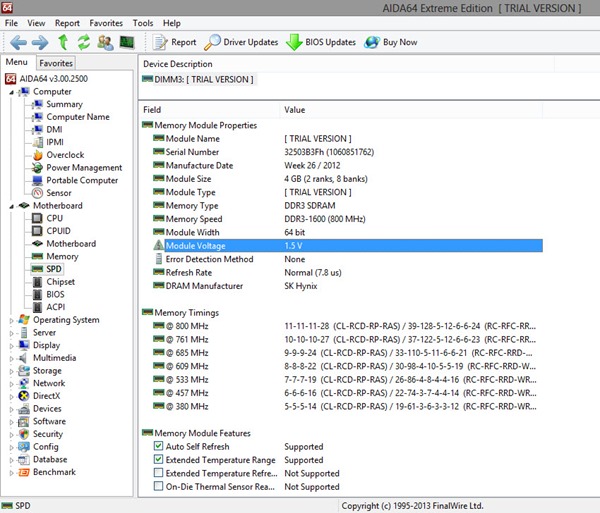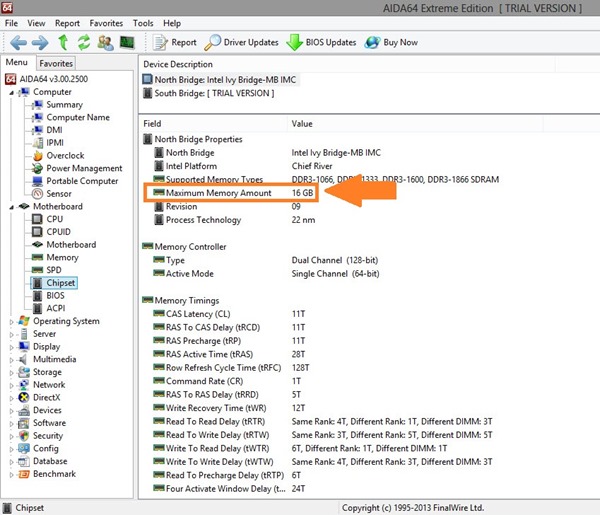เวลาที่เรามีโน๊ตบุ๊คใหม่สักเครื่องแล้วก็มีคนอยากรู้ว่าสเปกของตัวเครื่องนั้นรองรับการอัพเกรดและมีรายละเอียดตัวเครื่องเป็นอย่างไร จะเปิดฝาดูภายในเครื่องก็อาจจะทราบแค่บางส่วนเท่านั้นแต่ถ้าเป็นโปรแกรม AIDA64 ก็สามารถเก็บข้อมูลได้ทั้งหมดว่าตัวเครื่องของเรารองรับการอัพเกรดอย่างไรบ้าง ซึ่งโปรแกรมดังกล่าวสามารถดาวน์โหลดมาเก็บเอาไว้ในแฟลชไดรฟ์ได้ง่ายๆ ด้วยขนาดเล็กเพียง 26.9 MB เท่านั้น
พอเราดับเบิ้ลคลิกเปิดโปรแกรมขึ้นมาแล้ว ที่หน้า Summary ที่เป็นหัวข้อย่อยในหมวด Computer ที่จะแสดงรายละเอียดต่างๆ ของตัวเครื่องออกมาให้ดูว่าเครื่องเราเป็นอย่างไรโดยย่อ
ด้านของคำสั่ง Overclock นั้นจะแสดงรายละเอียดของซีพียูที่ติดตั้งเอาไว้ในเครื่องของเราแบบเจาะลึกให้ทราบว่าเครื่องเราใช้ซีพียูอะไร โดยในภาพนี้เป็นเครื่องของทางทีมงานที่ติดตั้งซีพียู Intel Core i5-3210M พร้อมบอกขนาดของ L1-L3 cache ให้เราทราบด้วยว่ามีขนาดเท่าไหร่ นอกจากนี้ส่วนของ Chipset นั้นจะชี้ให้เห็นว่าคอนโทรลเลอร์ USB 3.0 ของเราเป็นตัวไหนอีกด้วย โดยสถาปัตยกรรม Ivy Bridge นั้นจะเป็น Intel Panther Point
ฝั่งของ Power Management จะแสดงรายละเอียดของการใช้พลังงานและแบตเตอรี่ของเราว่าตัวเครื่องเป็นอย่างไร มีความจุเท่าไหร่และมีอัตราการจ่ายพลังงานมากน้อยเท่าไร ซึ่งค่อนข้างละเอียดทีเดียว
Sensor จะแสดงรายละเอียดเกี่ยวกับความร้อนของซีพียูต่อคอร์ให้เราทราบว่าตอนนี้ที่เราใช้งานปกติหรือรีดประสิทธิภาพของเครื่องออกมาเต็มที่แล้วจะเห็นว่าความร้อนเพิ่มขึ้นไปถึงระดับไหน
ส่วนของ Motherboard จะแสดงรายละเอียดทั่วไปของแรมที่ติดตั้งเอาไว้ในเครื่องของเราให้เห็นว่าแรมมีบัสขนาดเท่าไหร่พร้อมกับชื่อของเมนบอร์ดอีกด้วย
ส่วนของ SPD จะแสดงรายละเอียดทั้งหมดของแรมอย่างละเอียดว่าเป็นแรมขนาดเท่าไหร่ เป็นแรมแบบไหน (DDR2/DDR3) และบอกถึงสัปดาห์ผลิตอีกด้วย
ส่วนใครที่จะอัพเกรดแรมให้กับตัวเครื่องก็สามารถดูได้ที่แถบ Chipset ได้ว่าตัวโน๊ตบุ๊คของเรารองรับแรมมากสุดกี่ GB ซึ่งจะแสดงอยู่ในช่อง Maximum Memory Amount ที่ทางทีมงานใช้ลูกศรชี้ให้ดู
ซึ่งถ้าใครต้องการตรวจสอบสเปกของโน๊ตบุ๊คของเราล่ะก็ โปรแกรม AIDA64 โปรแกรมนี้ก็สามารถแสดงรายละเอียดได้อย่างละเอียดทีเดียว ซึ่งขนาดไฟล์ก็ไม่ใหญ่นัก เพียงแค่ 26.9 MB เท่านั้น ซึ่งถ้าใครต้องการดาวน์โหลดไปใช้งานก็มีลิ้งค์ให้ดาวน์โหลดได้ที่ด้านล่างนี้เลย
Download : AIDA64 ; File Size = 26.9 MB (15.8 MB Package)